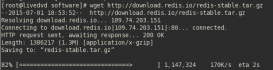CentOS 作為服務器的操作系統是很常見的,但是因為需要穩定而沒有很時髦的更新,所以很少做為桌面環境。在服務器上通常不需要安裝桌面環境,最小化地安裝 CentOS(也就是 minimal CentOS) 就可以了。不過在最小化安裝的 CentOS 中通過 YUM 來安裝桌面環境也是非常方便的。
單位的那臺服務器上就讓我安裝了最小化的 CentOS 操作系統。但是同事說操作不方便,所以我就試了試,順便記錄這個安裝方法。使用 yum groupinstall 指令很容易就能安裝上圖形界面的桌面系統。
1. yum 的 group 指令
yum 可以以程序組的模式來安裝成套的軟件包。支持的軟件包可以通過,
# yum grouplist
查詢到。在 group 軟件包中,
對于 CentOS 6,Desktop、Desktop Platform、KDE Desktop、X Window System 是主要的桌面環境。
對于 CentOS 7,有 KDE Plasma Workspaces 和 Gnome Desktop 兩大桌面環境。
在 CentOS 7 上的返回結果如下,
Loaded plugins: fastestmirror, langpacks
Loading mirror speeds from cached hostfile
* base: mirrors.usc.edu
* extras: mirror.lug.udel.edu
* updates: mirror.cogentco.com
Available environment groups:
Minimal Install
Compute Node
Infrastructure Server
File and Print Server
Basic Web Server
Virtualization Host
Server with GUI
GNOME Desktop
KDE Plasma Workspaces
Development and Creative Workstation
Installed groups:
Graphical Administration Tools
Legacy UNIX Compatibility
Security Tools
System Administration Tools
Available Groups:
Compatibility Libraries
Console Internet Tools
Development Tools
Scientific Support
Smart Card Support
System Management
Done
軟件包列表根據系統使用的語言來顯示,支持簡體中文文件名。所以安裝前最好用上述指令查詢一下看看。如果系統使用了簡體中文,而安裝指令使用英文,可能會導致查詢不到軟件包這樣的錯誤。下面的安裝指令用的都是英語。
2. 安裝圖形桌面環境
CENTOS 7
CentOS 7 上的桌面環境安裝包組合進行了調整,比以前要簡單了。主要有兩大陣營,KDE 和 GNOME。
因為沒時間測試,只是預估著下面的指令應該能完成任務,請注意!
要安裝 KDE 桌面環境(使用的是 Plasma 作為默認的桌面管理器了,很漂亮,看這里),
# yum groupinstall "KDE Plasma Workspaces"
要安裝 GNOME 環境,
# yum groupinstall "GNOME Desktop"
安裝程序會自動解決安裝包和組件的依賴關系。
CENTOS 6
要安裝 KDE 桌面環境,執行指令,
# yum groupinstall "X Window System" "KDE Desktop" Desktop
即可,同時安裝了 3 個軟件包。注意,因為 KDE Desktop 和 X Window System 兩個軟件包名稱中間都包含空格,需要用引號引起來才行。
要安裝 Gnome 桌面環境,執行指令,
# yum groupinstall "X Window System" "Desktop Platform" Desktop
即可,也是同時安裝了 3 個軟件包,其中 X Window System 是必須的,不管是 Gnome 還是 KDE。
既然是桌面環境,可能還需要諸如字體、管理工具之類的,如,
# yum -y groupinstall "Graphical Administration Tools"
# yum -y groupinstall "Internet Browser"
# yum -y groupinstall "General Purpose Desktop"
# yum -y groupinstall "Office Suite and Productivity"
# yum -y groupinstall "Graphics Creation Tools"
3. 啟用
從命令行直接啟動圖形桌面環境,
# startx
這樣就會啟動默認的 Gnome 或者 KDE 桌面環境。如果有人喜歡同時安裝 GNOME 和 KDE,切換方法可以參考 CentOS 文檔。
如果希望啟動時自動啟動到圖形桌面,需要修改啟動配置。因為 CentOS 7 開始使用 systemd 管理器,其操作方式與之前版本有所不同。
CENTOS 7:
CentOS 7 中直接使用 systemd 指令修改啟動目的狀態即可。
使用,
# systemctl get-default
可以查詢到當前所設定的狀態。multi-user.target 相當于以前的 level 3,也就是命令行終端;而 graphical.target 相當于以前的 level 5,也就是圖形界面。
所以如果要設置默認啟動到圖形界面,則執行,
# systemctl set-default graphical.target
CENTOS 6 等:
編輯 /etc/inittab,將 id:3:initdefault: 改為 id:5:initdefault:。(請注意這里的英文半角冒號。)參考這里。
直接用 sed 會很方便,
sed -i 's/id:3:initdefault:/id:5:initdefault:/' /etc/inittab
啟動圖形界面后,如果希望從圖形界面切換到命令行界面,可以用 Ctrl + Alt + F6(實際上 F1 到 F6 都行,不過它們代表 Linux 中不同的控制臺),或者反過來 Ctrl + Alt + F7 回到剛才的圖形界面。
4.開機跳過圖形化界面
#vi /etc/inittab --編輯/etc/inittab文件
找到下面語句:
# Default runlevel. The runlevels used by RHS are:
# 0 - halt (Do NOT set initdefault to this) --停機
# 1 - Single user mode --單用戶模式
# 2 - Multiuser, without NFS (The same as 3, if you do not havenetworking) --多用戶模式,不支持NFS
# 3 - Full multiuser mode --多用戶模式
# 4 - unused --沒有使用
# 5 - X11 --圖形界面方式
# 6 - reboot (Do NOT set initdefault to this) --重新啟動
#
id:5:initdefault: --默認運行等級是5,只要將此處改成 id:3:initdefault:即可
在文本模式想啟動圖形界面,可以打如下命令:
#startx